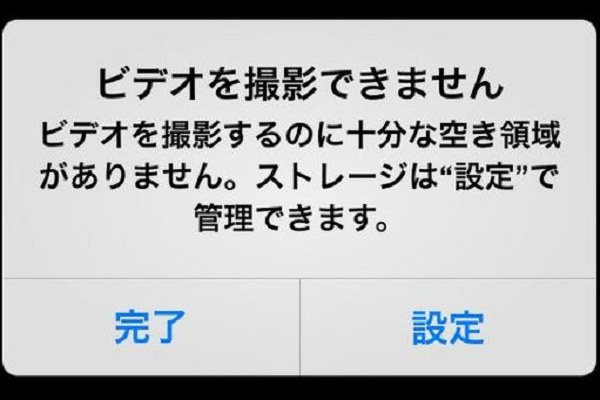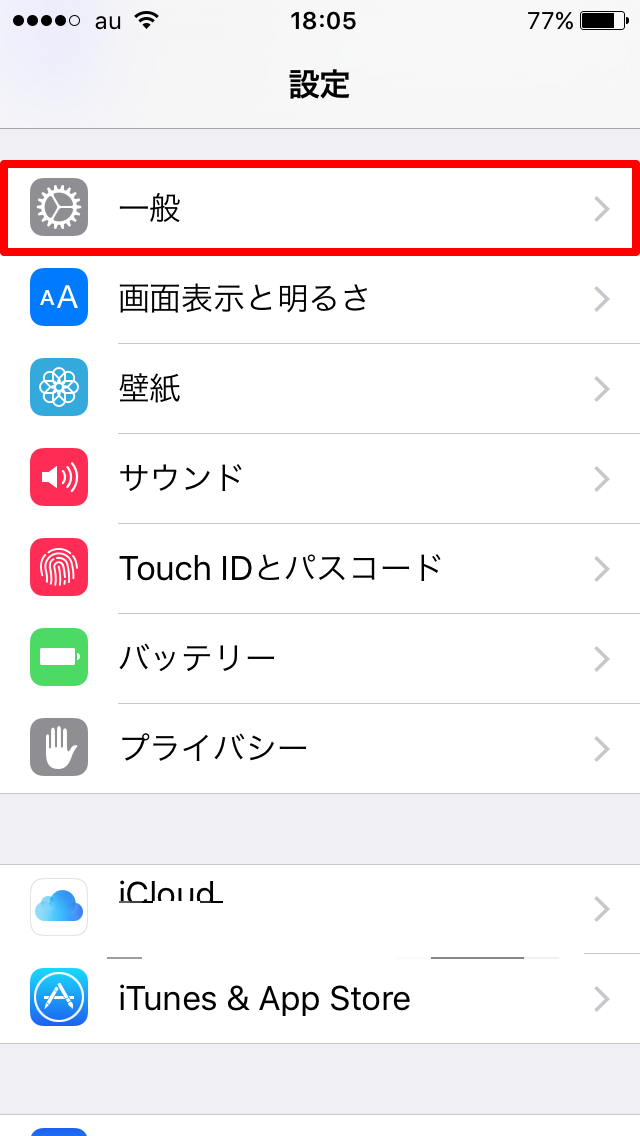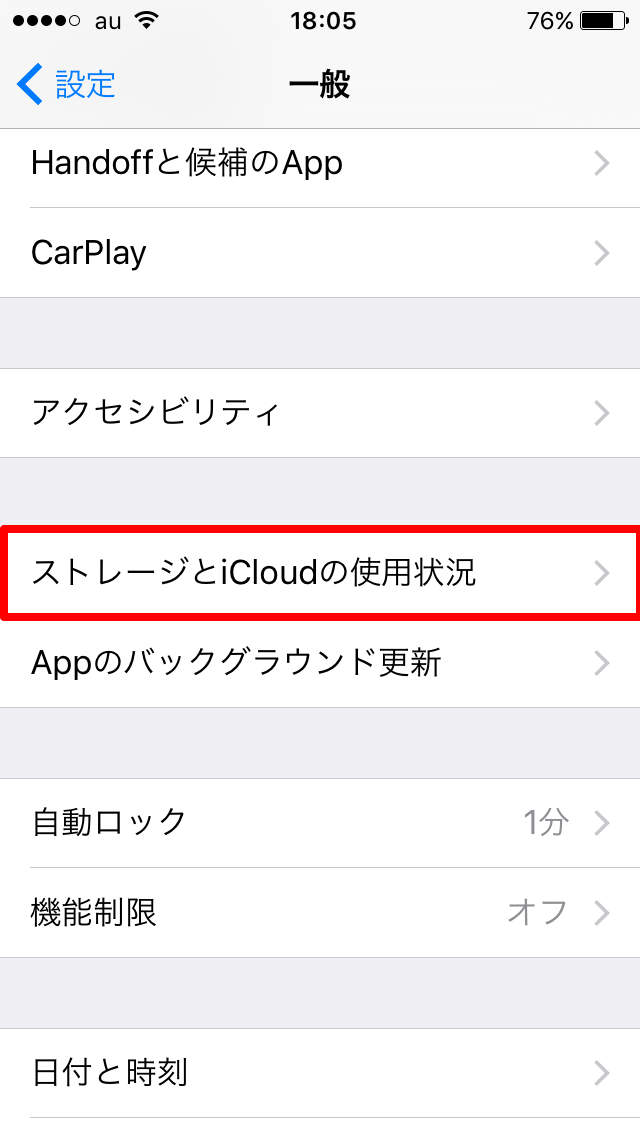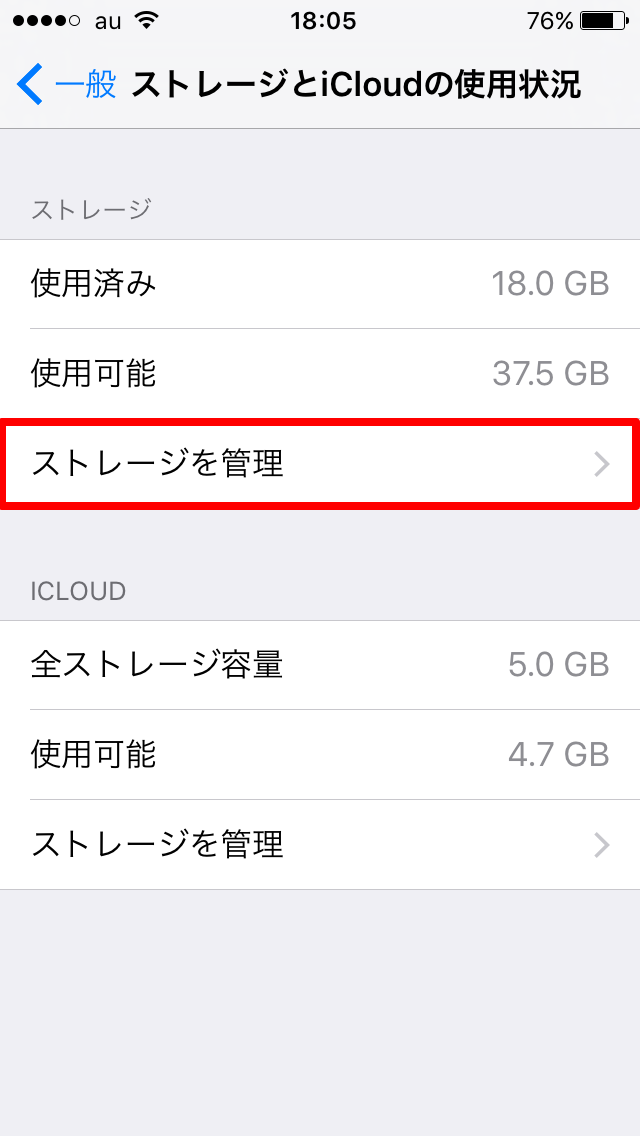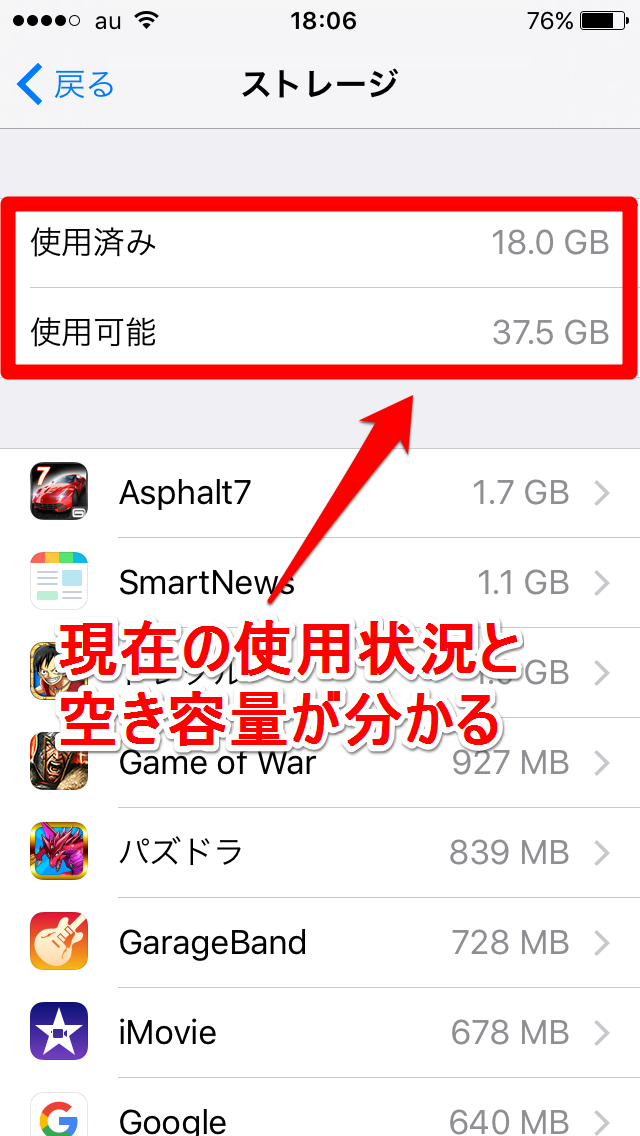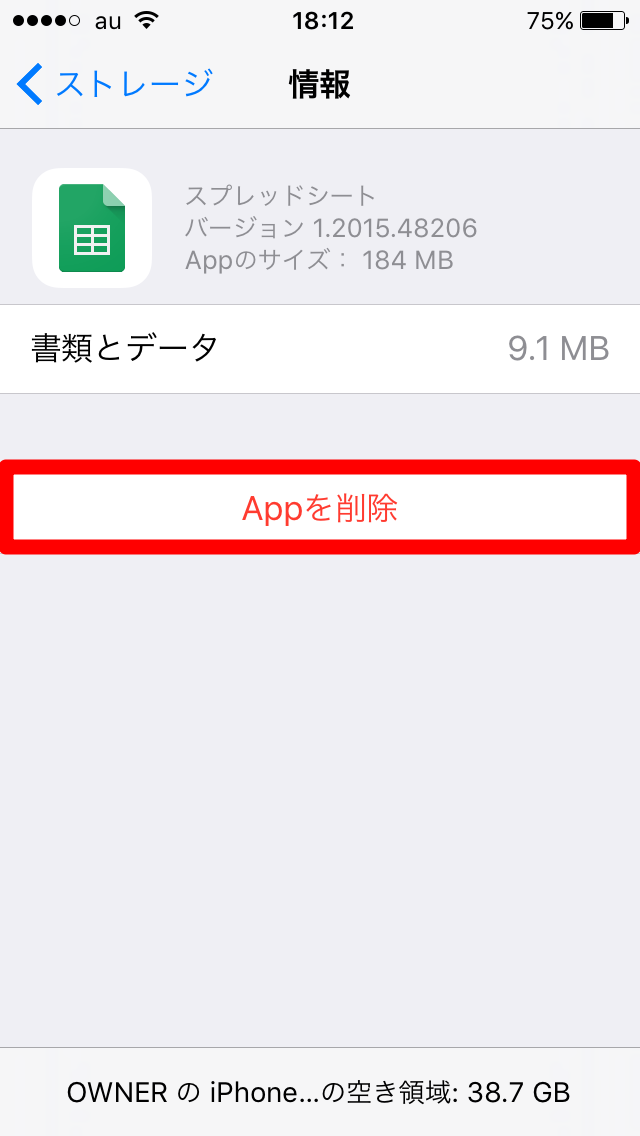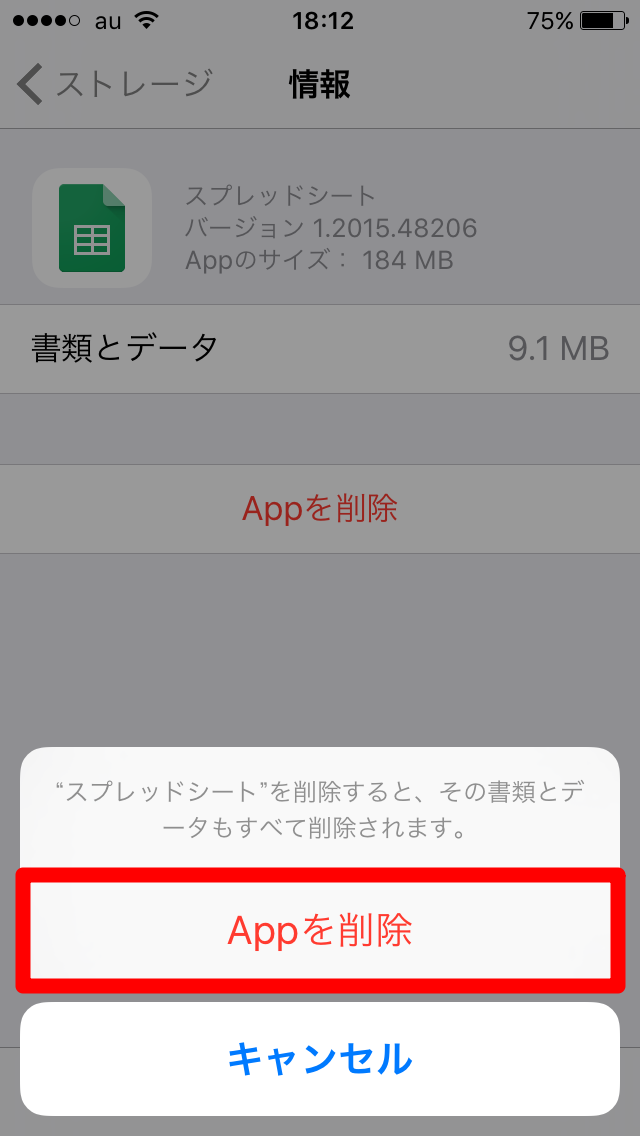どれだけ容量が空くかを確認できる
写真や動画を撮影するとiPhoneのストレージの空き容量が減少していき、空き容量がなくなると、警告が表示されてそれ以上撮影できなくなります。
撮影を続けるには何かを削除して空き容量を確保する必要があります。古い写真や動画を削除しても、なかなか空き容量は増やせませんが、大きく容量を使っていて、緊急に使わないアプリがあれば、それを削除することで簡単に空き容量を確保できます。
アプリを削除しても、帰宅後に写真をバックアップしてiPhoneから削除したあとで、インストールし直せばすぐに使えます。緊急時の空き容量を確保する手段として、アプリを削除する方法を覚えておくと便利です。
1[設定]アプリから[一般]を開く
[設定]アプリを起動して[一般]をタップします。
2ストレージ使用状況画面に入る
[ストレージとiCloudの使用状況]をタップします。
3ストレージ管理画面に入る
[ストレージを管理]をタップします。
4ストレージを確認する
[ストレージ]画面で、現在の使用済み容量と使用可能(空き)容量、そして、インストールしているアプリの一覧が容量の大きい順に表示されます。
5不要なアプリを削除する
削除したいアプリを一覧からタップして、表示される[情報]画面で[Appを削除]をタップします。
6削除を完了させる
確認画面で再度[Appを削除]をタップし、削除を完了させます。削除すると、アプリのデータも全て削除されます。